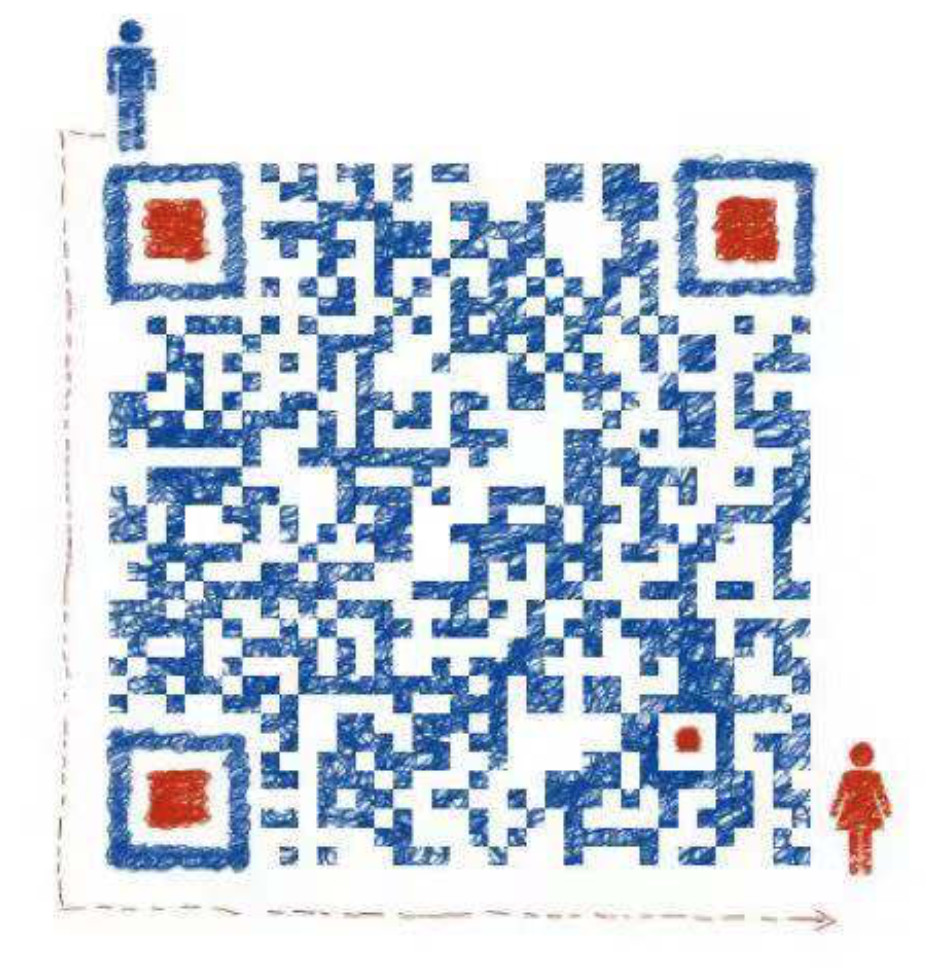1. 简介
使用 Android Studio 查看 Android Framework 代码体验非常好,无论是索引还是界面都让人很满意,但是当你跟踪代码,发现进入 native 逻辑时,就会发现 Android Studio 对 native 代码的支持非常不好,不能索引不支持符号搜索不能跳转等,这些让人非常抓狂。那么如何能在 IDE 愉快地查看 native 代码呢?在 Windows 上,Source Insight 的表现也很好,但苦于只有 Windows 平台支持且界面不好,经过一番折腾,还真是找到了方法,下面我们将一步一步打造丝滑的 native 代码阅读环境。
先看一下效果:

2. CMake
能让 IDE 正确地建立索引,我们需要让 IDE 能正确地知道源文件、头文件、宏定义等各种数据,庆幸的是,我们发现 AOSP 在编译过程中,可以帮我们生成这些数据,详见:http://androidxref.com/9.0.0_r3/xref/build/soong/docs/clion.md
通过文档我们可知,只需要按照以下步骤完成一次编译,即可自动生成各模块对应的 CMake 文件。至于 Cmake 文件是什么,这里就不做赘述了,大家可以自行了解。
- 打开以下两个开关,CMakeLists.txt 就会根据编译环境自动生成
1 | export SOONG_GEN_CMAKEFILES=1 |
- 启动编译
1 | make -j16 |
或者只编译你需要的模块
1 | make frameworks/native/service/libs/ui |
生成的文件存放在 out 目录,比如刚刚编译的 libui 模块对应的路径为:
1 | out/development/ide/clion/frameworks/native/libs/ui/libui-arm64-android/CMakeLists.txt |
- 合并多个模块
生成了 CMake 后,我们发现,CMake 文件是按模块生成的。这样的话,会导致 IDE 只能单独导入一个模块,而我们平时不可能只看一个模块的代码,如果把多个模块都 include 进来呢?
我们可以在 out/development/ide/clion 路径新建一个 CMakeLists.txt 文件,并添加一下内容:
1 | # 指定 CMake 最低版本 |
这样,我们就把多个模块合并在一起了,用 IDE 去打开这个总的 CMake 文件即可
3. 导入 IDE
只要生成 CMake 文件后,剩下的事情就好办了,现在能识别 CMake 工程的 IDE 非常多,大家可以根据个人喜好选择,如:
- CLion
- Eclipse
- Visual Studio
- …
这里以 CLion 为例讲一下如何导入
- 打开 CLion
- 选择「New CMake Project from Sources」
- 指定包含
CMakeLists.txt的目录,如我们在上一个步骤中说的out/development/ide/clion(这个目录的 CMakeLists.txt 包含了多个模块,还记得吗?) - 选择「Open Existing Project」
- Enjoy your journey …
当然,CLion 也有一个缺点,收费!!如何能免费使用就看大家各显神通了
4. 遇到的一些问题
- 生成的 CMakeLists.txt 里指定路径可能会使用绝对路径,如:
set(ANDROID_ROOT /Volumes/AndroidSource/M1882_QOF7_base),这里大家要注意,如果把 CMakeLists.txt 拷贝到别的工程使用,记得修正一下路径 - Mac 用户留意,如果你的 CMakeLists.txt 是从 linux 平台生成拷贝过来的,生成的 CMakeLists.txt 里指定的 c++ 编译器
set(CMAKE_CXX_COMPILER "${ANDROID_ROOT}/prebuilts/clang/host/linux-x86/clang-3977809/bin/clang++")这里指定的是 linux-x86 的编译器,记得替换成darwin-x86,如果对应目录下没有 clang++,那就从 AOSP 源码拷一个吧 - 如果 CMake 中列出的源文件在工程中找不到,会导致 CLion 停止索引,如果出现不一致的时候,移除 CMake 中源文件的声明即可
如果使用遇到其他问题,欢迎联系告知,谢谢
5. 总结
所谓工欲善其事,必先利其器。通过这种方法建立的索引包含了 AOSP 所有模块,最重要是它还会根据编译环境,把相关 FLAGS 和宏都设置好。